Despre Rectin: O Soluție Naturală pentru Hemoroizi

Rectin este un gel natural conceput pentru a oferi alinare și a ajuta la gestionarea simptomelor neplăcute ale hemoroizilor, atât interni, cât și externi sau combinați.
Dacă ați fost victima unui spam de către oameni care vă partajează lucruri pe Google Drive pe care nu doriți să le vedeți sau să le utilizați, există vești bune. Google a implementat capacitatea utilizatorilor de a bloca accesul altora pe Google Drive.
Vă vom explica cum să blocați pe cineva pe Google Drive, să o deblocați mai târziu dacă doriți și ce trebuie să știți despre utilizarea acestei funcții.
Despre blocarea utilizatorilor pe Google Drive
Cel mai bun loc pentru a începe este cu ceea ce ar trebui să știți despre blocarea utilizatorilor de a vă permite accesul pe Google Drive.
Cum să blocați un utilizator Google Drive pe web
Pentru a bloca un utilizator pe site-ul Google Drive , mergeți acolo și conectați-vă dacă este necesar. Faceți clic dreapta pe un articol pe care l-ați primit de la utilizatorul pe care doriți să-l blocați și selectați Blocare [e-mail] .
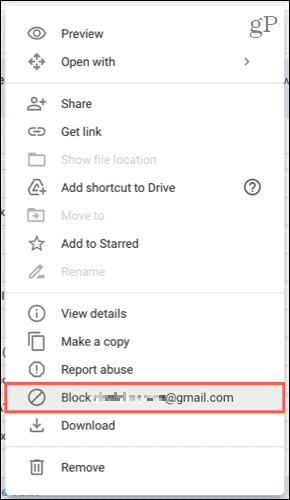
Confirmați că doriți să blocați persoana făcând clic pe Blocare .
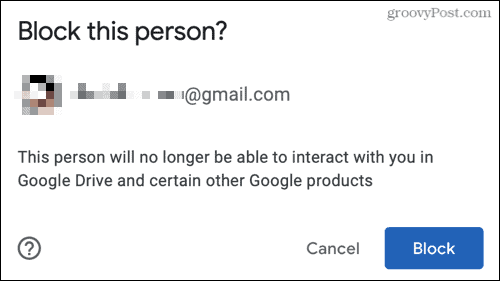
Deblocați un utilizator pe web
Dacă vă răzgândiți, puteți debloca un utilizator la fel de ușor pe Google Drive. Faceți clic pe pictograma profilului din dreapta sus și selectați Gestionați contul dvs. Google .
În partea stângă a ecranului de setări, dă clic pe Persoane și partajare . În dreapta, derulați la Contacte și selectați Blocat .
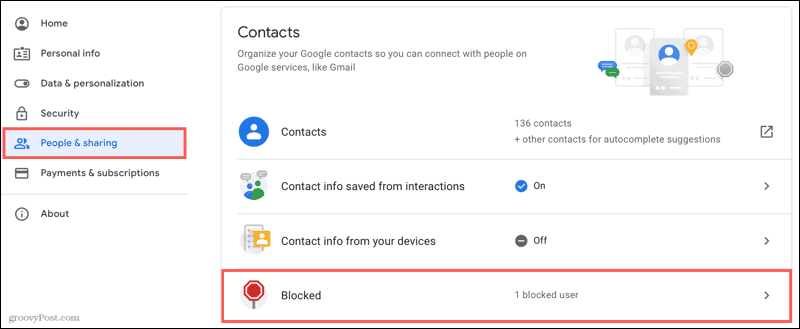
Faceți clic pe X din dreapta utilizatorului pe care doriți să-l deblocați.
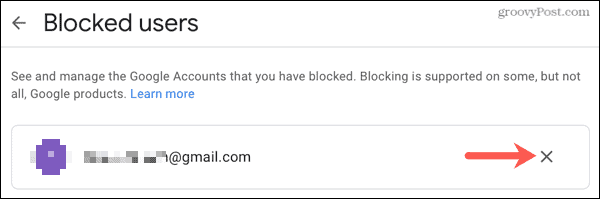
Notă : este posibil ca lista dvs. de utilizatori blocați să nu includă conturi blocate pe YouTube, chat live, adrese de e-mail sau numere de telefon blocate folosind aplicația pentru telefon de pe dispozitivul dvs. mobil.
Cum să blocați un utilizator Google Drive pe mobil
De asemenea, puteți bloca un utilizator al aplicației mobile Google Drive pe Android, iPhone și iPad.
Atingeți cele trei puncte de lângă un articol partajat de utilizatorul pe care doriți să-l blocați și selectați Blocare [e-mail] . Apoi, confirmați această acțiune atingând Blocare .
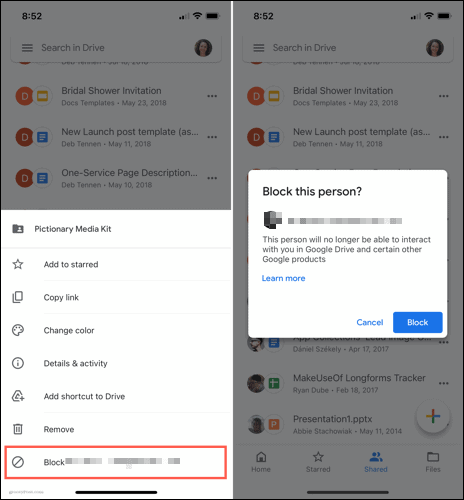
Deblocați un utilizator pe mobil
La fel ca pe web, puteți debloca un utilizator în Google Drive pe dispozitivul dvs. mobil. Atingeți pictograma profilului dvs. și selectați Gestionați contul dvs. Google .
În partea de sus, glisați spre dreapta și atingeți Persoane și distribuire . În partea de jos, derulați la Contacte și selectați Blocat . Atingeți X din dreapta utilizatorului pe care doriți să-l deblocați.
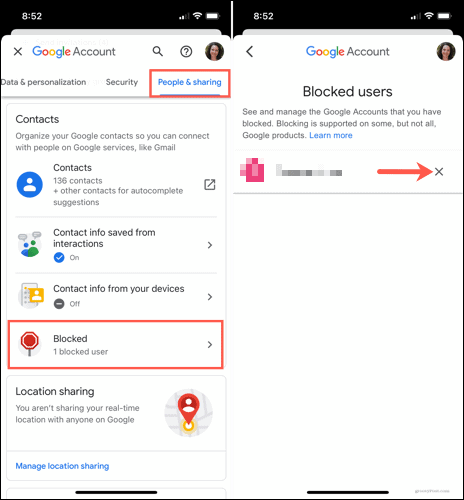
Evitați partajarea articolelor nedorite în Google Drive
Doar pentru că un utilizator Google Drive vă distribuie un articol nu înseamnă că îl doriți. Dacă primești articole de la persoane pe care nu le cunoști, le poți bloca cu ușurință pe web sau pe dispozitivul tău mobil.
Vrei să faci mai multe în Google Drive? Consultați aceste sfaturi și trucuri Google Drive . Și asigurați-vă că țineți pasul cu știrile și instrucțiunile urmărind Luckytemplates pe Twitter sau dându-ne Like pe Facebook !
Rectin este un gel natural conceput pentru a oferi alinare și a ajuta la gestionarea simptomelor neplăcute ale hemoroizilor, atât interni, cât și externi sau combinați.
Luptă cu eroarea Blue Screen of Death (BSOD) în Windows 10. Obțineți remedieri de depanare pentru a rezolva această eroare cu ușurință.
Dacă doriți să creați etichete în aplicația Gmail, acest ghid vă oferă soluția. Aflati cum sa faceti acest lucru atât pe telefon, cât și pe desktop.
Îmbunătățiți-vă documentele cu un chenar de pagină personalizat în Word. Află cum să adăugați și să personalizezi chenarul.
Dacă Xbox-ul dvs. nu se va conecta la Wi-Fi, urmăriți soluțiile furnizate în acest articol pentru a vă conecta Xbox și a continua să jucați.
Dacă PS4 se oprește de la sine, urmați soluțiile noastre eficiente pentru a remedia problema rapid și ușor.
Aflați cele mai bune soluții pentru a remedia eroarea „microfonul este dezactivat de setările sistemului” pe Google Meet, Zoom și Hangouts.
Descoperiți modalitățile simple și eficiente de a scrie fracții în Google Docs folosind caractere speciale și echivalente automate.
Remedierea eroarei Google ReCaptcha „Eroare pentru proprietarul site-ului: tip cheie invalid” prin soluții eficiente și actualizate.
Setările de calibrare a culorilor încorporate în Windows 10 vă ajută să îmbunătățiți acuratețea culorii monitoarelor dvs. Acest ghid detaliat vă arată cum să găsiți și să configurați aceste setări.



![Cum să remediați Xbox nu se conectează la Wi-Fi? [10 soluții rapide] Cum să remediați Xbox nu se conectează la Wi-Fi? [10 soluții rapide]](https://luckytemplates.com/resources1/images2/image-9518-0408150806444.png)
![REPARAT: PS4 se oprește de la sine Problemă aleatorie [Remediere rapidă] REPARAT: PS4 se oprește de la sine Problemă aleatorie [Remediere rapidă]](https://luckytemplates.com/resources1/images2/image-9380-0408150315212.jpg)
![Remediați „Microfonul este dezactivat de setările sistemului Google Meet” [6 trucuri] Remediați „Microfonul este dezactivat de setările sistemului Google Meet” [6 trucuri]](https://luckytemplates.com/resources1/images2/image-4566-0408150945190.png)


